Guide d’utilisation de Numbers pour iPhone
- Bienvenue
- Nouveautés
-
- Premiers pas avec Numbers
- Présentation des images, des graphiques et des autres objets
- Créer une feuille de calcul
- Ouvrir des feuilles de calcul
- Empêcher les modifications accidentelles
- Personnaliser des modèles
- Utiliser des feuilles
- Annuler ou rétablir des modifications
- Enregistrer votre feuille de calcul
- Rechercher une feuille de calcul
- Supprimer une feuille de calcul
- Imprimer une feuille de calcul
- Modifier l’arrière-plan de la feuille
- Copier du texte et des objets entre des applications
- Notions élémentaires sur l’écran tactile
-
-
- Ajouter du texte à des tableaux
- Saisir des données à l’aide de formulaires
- Ajouter des objets à des cellules
- Ajouter des données boursières
- Ajouter une date, une heure ou une durée
- Remplir automatiquement des cellules
- Copier, déplacer ou supprimer le contenu de cellules
- Créer un instantané d’un tableau
- Ajuster du texte pour qu’il tienne dans une cellule
- Surligner des cellules
- Classer par ordre alphabétique ou trier les données d’un tableau
- Filtrer les données
-
- Présentation des tableaux croisés dynamiques
- Créer un tableau croisé dynamique
- Ajouter et organiser les données d’un tableau croisé dynamique
- Modifier la manière dont les données d’un tableau croisé dynamique sont triées, regroupées, etc.
- Actualiser un tableau croisé dynamique
- Afficher les données sources pour une valeur d’un tableau croisé dynamique
-
-
-
- Sélectionner des données pour créer un graphique
- Ajouter des graphiques à colonnes, à barres, linéaires, à couches, en anneau, en toile d’araignée et des diagrammes circulaires
- Ajouter des graphiques à nuage de points et des graphiques à bulles
- Graphiques interactifs
- Supprimer un graphique
- Modifier le type d’un graphique
- Modifier les données d’un graphique
- Déplacer et redimensionner des graphiques
-
-
- Changer la transparence d’un objet
- Ajouter un remplissage coloré ou une image à des figures et des zones de texte
- Ajouter une bordure à un objet ou à une feuille de calcul
- Ajouter une légende ou un titre
- Ajouter un reflet ou une ombre
- Utiliser des styles d’objets
- Redimensionner, faire pivoter et retourner des objets
-
- Envoyer une feuille de calcul
- Présentation de la fonctionnalité de collaboration
- Inviter d’autres personnes à collaborer
- Collaborer sur une feuille de calcul partagée
- Consulter les dernières activités dans une feuille de calcul partagée
- Modifier les réglages d’une feuille de calcul partagée
- Arrêter de partager une feuille de calcul
- Dossiers partagés et collaboration
- Utiliser Box pour collaborer
-
- Utiliser iCloud avec Numbers
- Importer un fichier Excel ou texte
- Exporter au format Excel ou dans un autre format de fichier
- Rétablir une version précédente d’une feuille de calcul
- Déplacer une feuille de calcul
- Protéger une feuille de calcul à l’aide d’un mot de passe
- Créer et gérer des modèles personnalisés
- Copyright
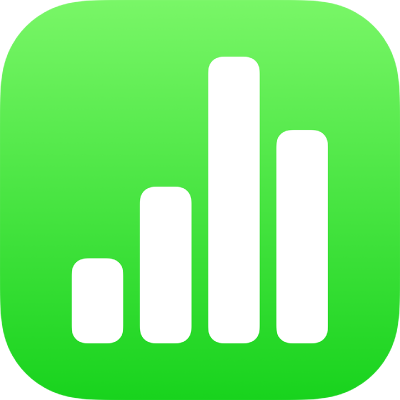
Créer une feuille de calcul dans Numbers sur iPhone
Pour créer une feuille de calcul, commencez par choisir un modèle qui va servir de point de départ. Les modèles utilisent des polices et des couleurs assorties pour un aspect harmonieux, et contiennent souvent des paramètres fictifs que vous pouvez remplacer par votre propre contenu.
Créer une feuille de calcul
Accédez à l’app Numbers
 sur votre iPhone.
sur votre iPhone.Dans le gestionnaire de documents, touchez « Choisir un modèle » en haut de l’écran pour ouvrir la liste de modèles (illustrée ci-dessous). Si vous ne voyez pas « Choisir un modèle », touchez
 .
.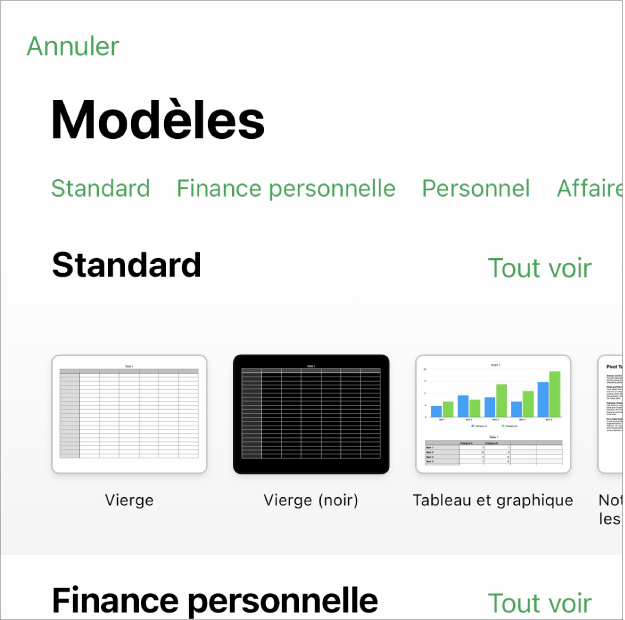
Remarque : si vous souhaitez pouvoir mettre en forme les données des tableaux et graphiques selon les conventions d’une autre langue, choisissez la langue avant de choisir un modèle. Consultez la rubrique Changer la langue et la mise en forme d’une feuille de calcul.
Touchez un modèle de feuille de calcul pour l’ouvrir.
Faites défiler pour afficher davantage de modèles, ou touchez une catégorie en haut.
Effectuez l’une des opérations suivantes :
Touchez une cellule de tableau pour supprimer le paramètre fictif et ajouter le vôtre.
Touchez
 dans la barre d’outils pour insertion d’autres tableaux, zones de texte, figures et images.
dans la barre d’outils pour insertion d’autres tableaux, zones de texte, figures et images.Organisez la feuille en faisant glisser des tableaux et des objets vers l’emplacement souhaité.
Pour fermer la feuille de calcul, touchez
 dans le coin supérieur gauche de l’écran.
dans le coin supérieur gauche de l’écran.Étant donné que Numbers enregistre les modifications automatiquement pendant votre travail, vous n’avez pas besoin d’enregistrer régulièrement votre feuille de calcul manuellement. Cependant, il est conseillé de renommer votre feuille de calcul pour la retrouver facilement la prochaine fois que vous voudrez travailler dessus. Vous pouvez modifier, à tout moment, le nom de la feuille de calcul ou l’emplacement auquel elle est enregistrée.